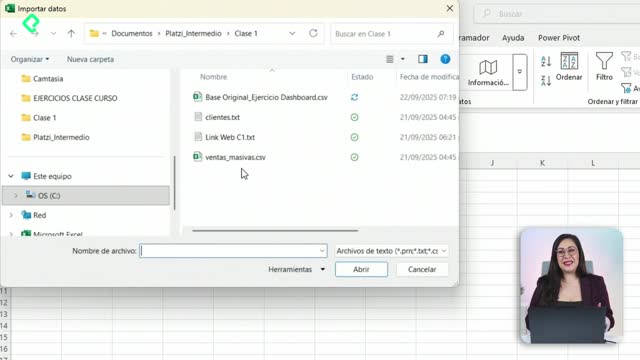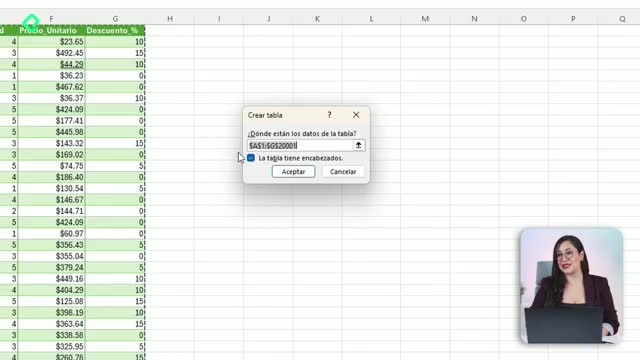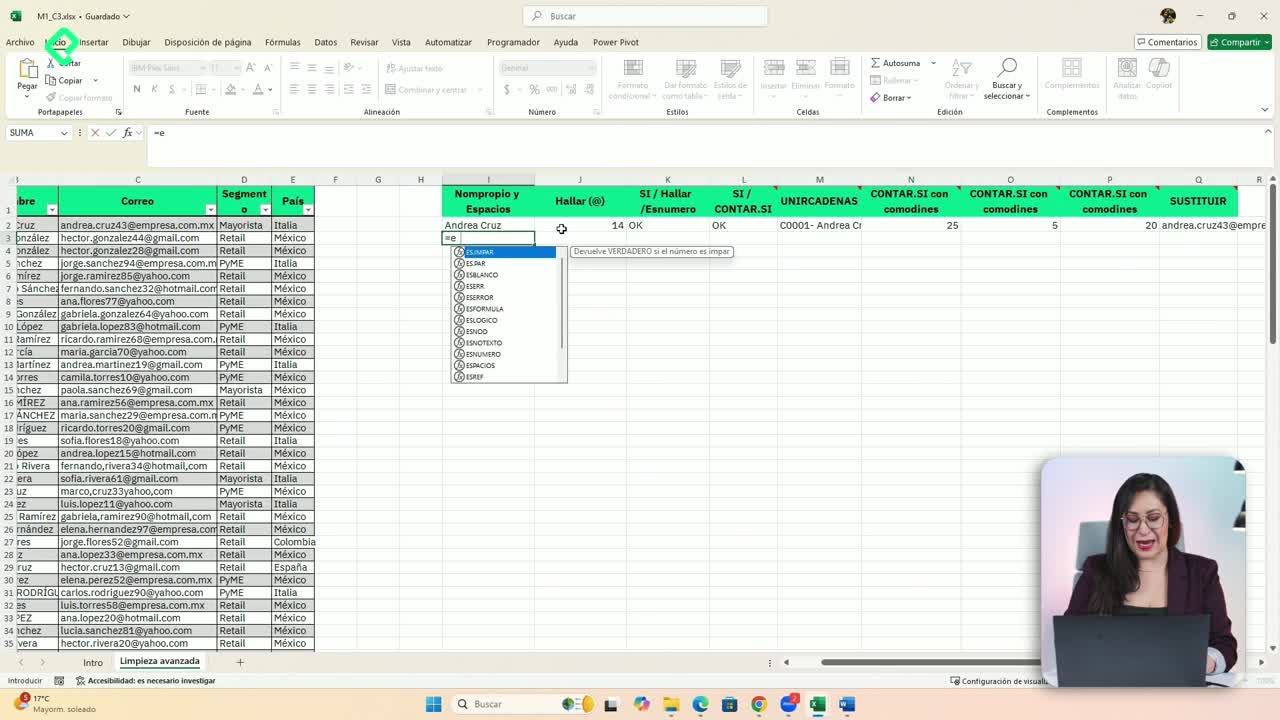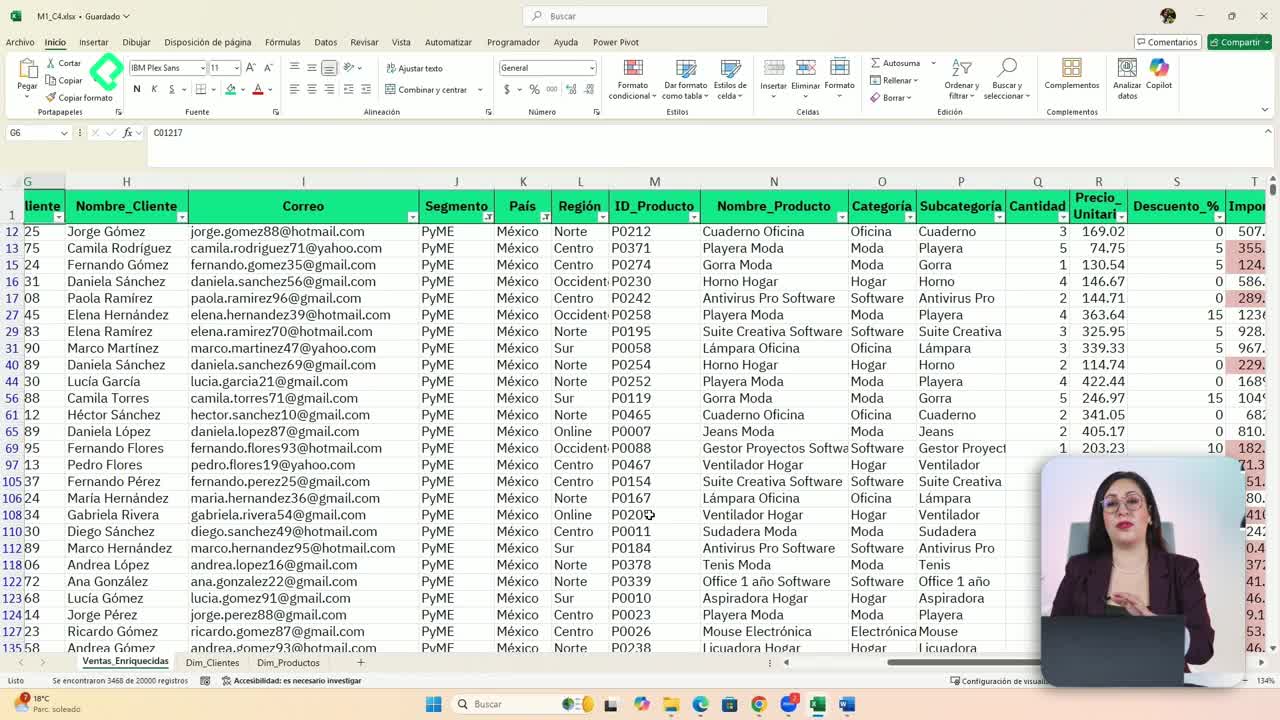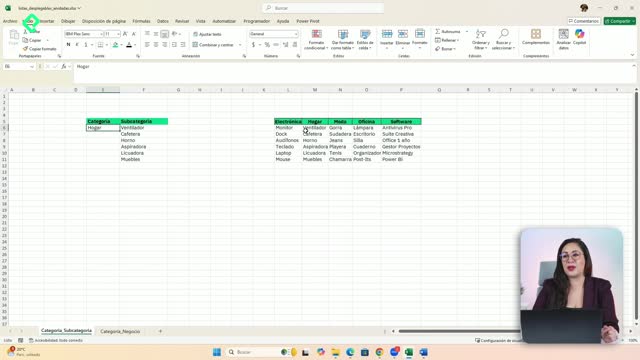Potencia tus reportes creando listas desplegables anidadas con validación de datos, índice y coincidir. Así, cada selección en tu primera lista mostrará solo las subopciones relevantes en la segunda. El resultado: experiencias más claras, ordenadas y rápidas para quien consulta tu información.
¿Qué es una lista desplegable anidada y por qué mejora tu reporte?
Una lista anidada conecta dos menús: eliges una categoría y, automáticamente, el segundo menú muestra sus subcategorías. Por ejemplo: hogar, moda u oficina activan opciones distintas. Esto evita mostrar todo a la vez y facilita el análisis.
- Reduce el ruido visual y el error humano.
- Acelera la selección al mostrar solo opciones válidas.
- Hace tu reporte más interactivo y usable.
¿Cómo crear la primera lista con validación de datos?
Primero, arma una lista simple con las categorías principales. Es el punto de partida para enlazar la segunda lista.
- Selecciona la celda donde irá la lista.
- Abre menú de datos y entra a validación de datos.
- Elige lista.
- En origen, selecciona el rango de categorías superiores. Confirma.
- Verifica que aparezcan opciones como moda, oficina o software.
Consejo práctico: fija rangos con F4 cuando requieras un rango matriz estable.
¿Cómo conectar la segunda lista con índice y coincidir?
La clave es usar índice para devolver la columna de subcategorías correcta y coincidir para encontrar el número de columna según la categoría elegida en la primera lista. Así, el segundo menú se actualiza solo.
¿Cómo funciona índice para devolver columnas completas?
Índice recibe una matriz, un número de fila y un número de columna. Si apuntas a toda la matriz y dejas el número de fila en blanco para traer todas las filas, podrás devolver una columna completa de subcategorías. Cuando se especifica una fila y columna, devuelve una sola celda; por ejemplo, fila dos y columna dos devuelve “cafetera”.
- Matriz: tu tabla completa de categorías y subcategorías.
- Fila: vacía cuando quieres todas las opciones.
- Columna: el número de columna a devolver.
¿Qué hace coincidir y por qué devuelve 5?
Coincidir busca un valor dentro de un encabezado y regresa su posición. Ejemplo: buscar “software” en la fila de cabeceras con coincidencia exacta (0) devuelve 5 porque es la quinta columna. Ese resultado reemplaza el número de columna en índice, volviéndolo dinámico.
- Valor buscado: la categoría elegida en la primera lista, como “moda” o “software”.
- Rango de búsqueda: solo las cabeceras, fijadas con F4.
- Tipo de coincidencia: 0 para coincidencia exacta.
Integración práctica: índice usa la matriz completa; coincidir calcula la columna según la categoría seleccionada. Si cambias de “software” a “moda”, las subcategorías cambian en automático.
¿Cómo convertirlo en una lista desplegable?
- Copia la fórmula dinámica que devuelve la columna de subcategorías.
- Selecciona la celda donde irá la segunda lista.
- Abre validación de datos y elige lista.
- En origen, pega la fórmula y confirma.
- Prueba: al elegir “oficina”, verás opciones como “cuaderno”; si cambias a “moda”, aparecerá “jeans”.
¿Cuál es el reto final?
- Usa la pestaña con “categoría” y “negocio”.
- Crea la primera lista basada en categoría: retail, PYME, mayorista.
- Crea la segunda lista anidada para negocio que dependa de la categoría elegida.
- Objetivo: si eliges retail, muestra sus tres opciones; si es PYME o mayorista, muestra sus tres opciones correspondientes.
Habilidades que refuerzas: validación de datos para listas, uso de índice para devolver matrices por columna, coincidir con coincidencia exacta (0) y fijación de rangos con F4. Viene perfecto para el siguiente módulo de tablas dinámicas avanzadas. ¿Qué parte te gustaría practicar más o qué duda quieres resolver?